Hallo Pebisnis,
Pernahkah menjumpai hasil print dengan jumlah baris melebihi ukuran kertas yang digunakan? atau sebaliknya? contohnya seperti pada gambar berikut:
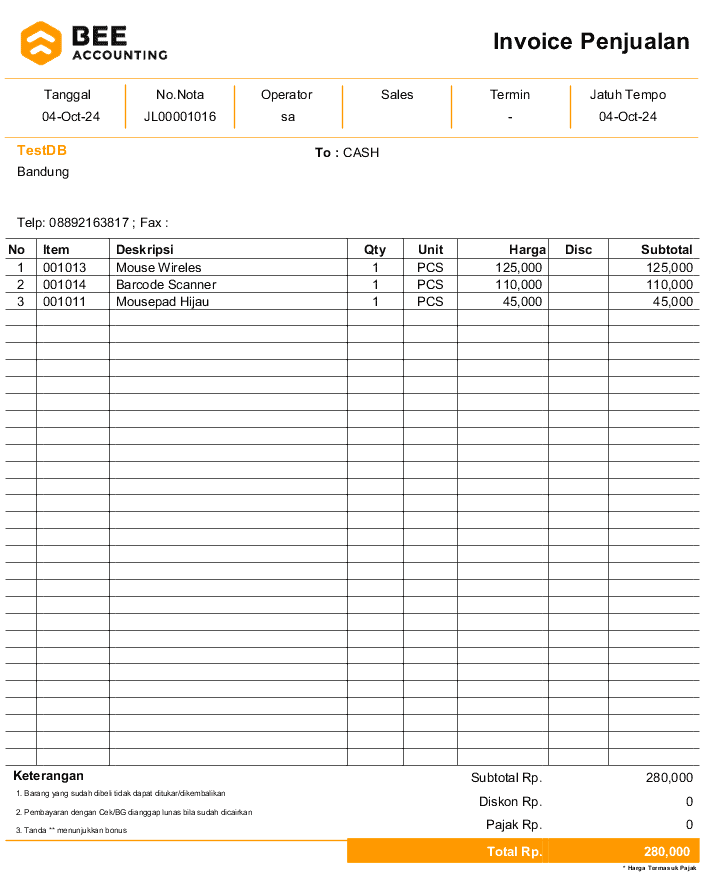
Gambar 1 . Nota Grafik Default
Hal tersebut disebabkan jumlah baris default per halaman yang kurang sesuai dengan ukuran kertas yang digunakan.
Jumlah baris default bisa diedit dan disesuaikan dengan kebutuhan yang dinginkan.
Berikut langkah-langkah pengaturan default jumlah baris default report grafik Beeaccounting.
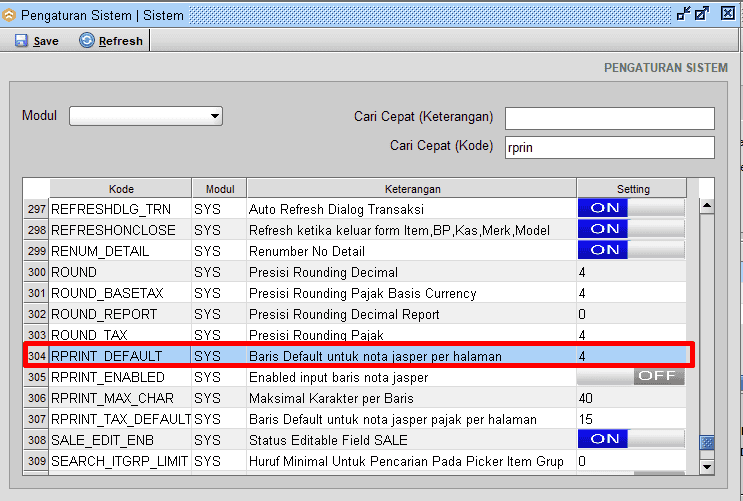
Gambar 4. Mengubah setting RPRINT_DEFAULT (4)
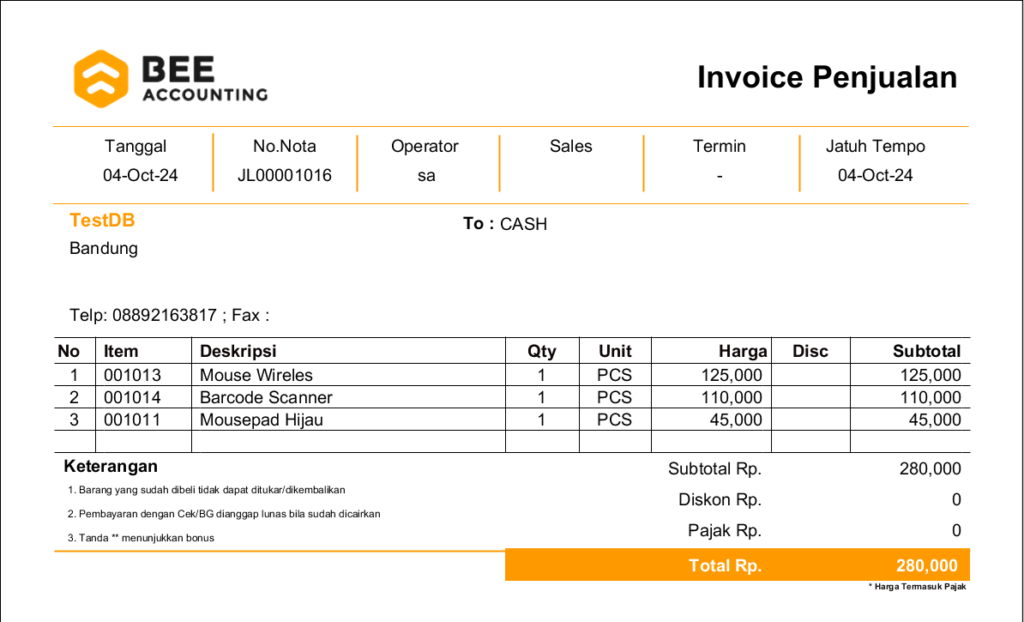
Gambar 6. Hasil nota setelah ganti setting default nota baris.
Gamar 6. merupakan hasil dari nota yang sebelumnya setting RPRINT_DEFAULT nya '30' diubah menjadi '4'
Perhatian :Mungkin dalam berjalannya waktu terdapat gambar atau alur yang tidak sesuai dengan Beecloud/Beepos/Beeaccounting yang anda gunakan, hal ini disebabkan karena adanya update pada program, Laporkan pada kami jika anda menemukan adanya ketidak sesuaian.


